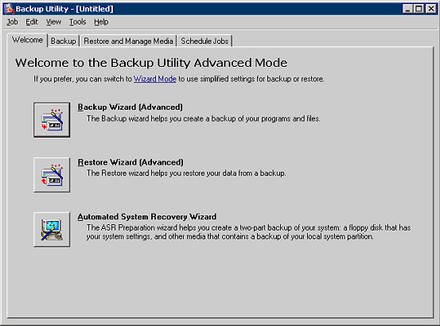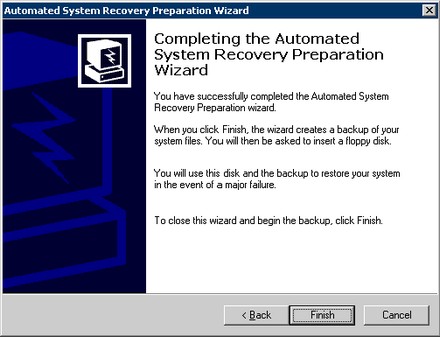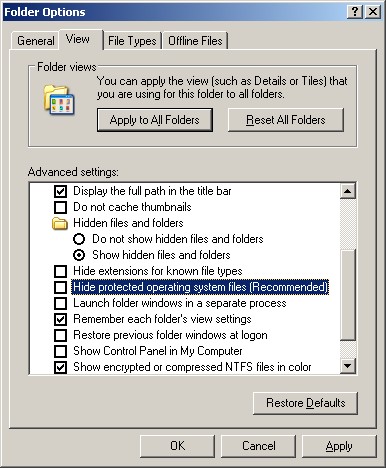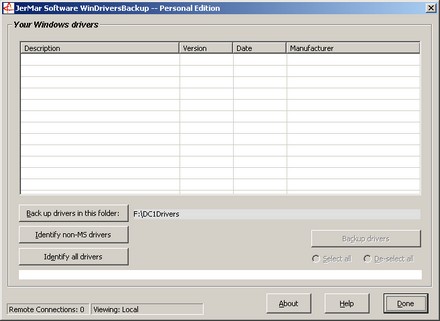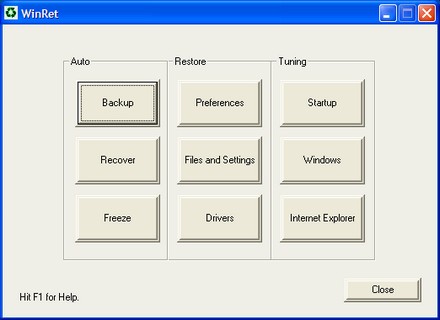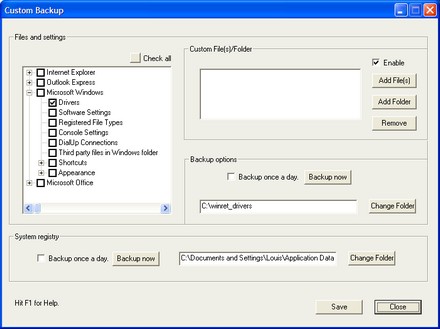保留良好的備份讓Windows Server 域控制器從災難中回復原狀無疑是非常不錯的但是如果情況從更糟變成了最糟你正在面臨系統故障——比如域控制器(DC)無法啟動了此刻你該如何處理?是毫無疑問你可以重新格式化並重新安裝但是時間是極重要的並且整個的恢復工作程序都壓在你身上你唯一擔心的會是系統幾時才能重新自己站起來為了迅速處理問題你必須事先有所准備
ASR
我當然知道你們大家都有足夠的關於恢復控制台的知識所以我此處將不再多說作為替代我將專心於其他兩個實質的幫助來嘗試從系統故障恢復:一個自動化系統恢復(ASR)磁盤與一引導軟盤 因為當要從系統故障中恢復時我們是在和時鐘賽跑所我將再介紹一個簡單的方法來備份和恢復所有的Windows驅動程序這樣可以相當程度的加速工作進程
ASR(基本上)在過去NT服務器的時代被我們叫做緊急修理磁盤(ERD)(我說基本上因為注冊表資料不像ERD那樣包含在ASR中)
建立一個ASR非常簡單:
起動做備份的程序並選擇選項運行Automated System Recovery (自動系統恢復)(圖)
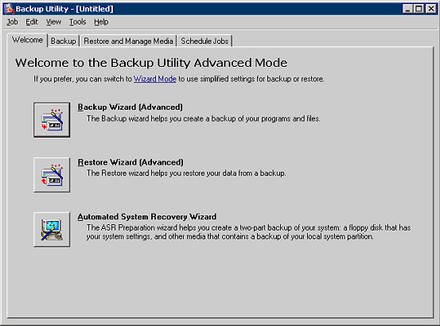
圖
如同你將看到的一樣備份系統數據是該過程的一部分指定備份存放的位置 (一張軟盤的空間是遠遠不夠的所以注意選擇其它種類的存儲介質)
當你看到如圖的屏幕點擊Finish (結束)系統數據備份過程將開始在過程的結尾部分一張恢復盤將被創建 (為了這個過程你將需要准備一張軟盤來制作恢復盤)
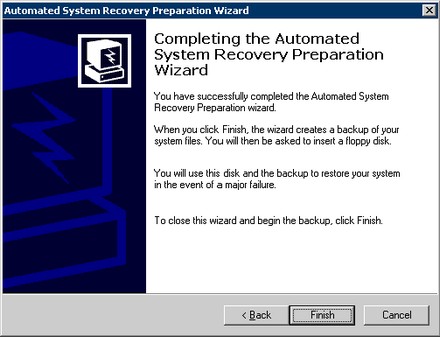
圖
ASR盤不是一張引導盤而軟盤中則包含了系統安裝所需的系統信息文件(sif文件)ASR用於Windows安裝過程的系統配置恢復為了完成一個自動的系統恢復你需要使用你的Windows Server 的安裝盤啟動Windows的安裝在安裝過程期間你將被提示按下F來進行一個ASR 技巧:多久需要建立一次ASR盤?簡單的回答是每當你的系統設置變化之後或者當你的系統剛剛恢復之後
注意:小心ASR對系統數據的恢復使用了非授權方式在一台域控制器上你將不得不使用命令行軟件NTDSUTIL來為域執行一次授權恢復
啟動盤
ASR的確不錯但是有些時候你還需要一張啟動軟盤這裡是如何得到它的辦法:
首先取消隱藏受防護的操作系統文件這樣你可以看到你需要的那些隱含文件你可以在文件夾的查看選項裡找到這個相關選項比如圖顯示的那樣 確保你取消了選定隱藏受防護的操作系統文件(推薦)復選框僅僅選擇顯示隱含文件與文件夾還遠遠不夠
回到系統根目錄並拷貝NTLDR以及bootini到一個格式化好的軟盤上
把拷貝過來的NTLDR文件改名為setupldrbin
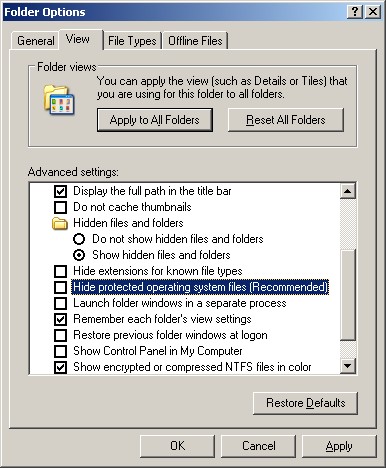
圖
願意的話你也可以從Windows Server 的安裝CD上拷貝和NTLDR 文件你將在i文件夾中找到他們
注意:不要把安裝盤(使用安裝CD做成)和引導盤相互混淆他們的名字本身就已經說明了它們的不同
不要忘記驅動程序
另外需要考慮的是你可能必須面對從頭安裝驅動程序的大量瑣碎時間實在無法令人愉快的任務哪怕你已經將所有的驅動程序盤事先准備好了(你已經准備了對嗎?不要告訴我你從來都沒有准備過)萬一驅動程序有了更新呢?還有你已經安裝過的那些系統更新呢?這實在不是個好的想法(你聽到那時間在一分一秒地流逝麼?)
為了預防出現類似的這種情況你需要一個良好的驅動程序備份軟件我使用WinDriversBackup個人版(最後的免費軟件版本)來備份我服務器上的Windows驅動程序我發現它在Windows Server 上工作的非常不錯但是你不要完全聽信我的話你應該在自己的環境下對它進行一下測試
你可以下載最後的免費版本(該軟件的一個新的商業版本被大家熟知那就是Driver Guide Toolkit 也同樣可用)
使用WinDriversBackup來備份Windows驅動程序非常的簡單:
選擇備份的保存位置(圖)
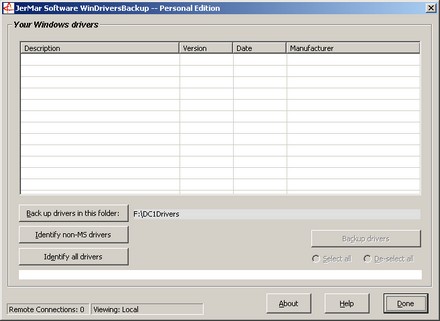
圖
選擇識別的選項是所有的驅動程序還是僅僅那些非微軟支持的驅動程序軟件將顯示所有它找到的驅動程序
如果你為了做備份想全部選定顯示出來的驅動程序選擇select all或僅僅選中你想備份的驅動程序
點擊Backup Drivers
另一個可以用來備份驅動程序的工具是WinRet它不僅僅可以用來備份驅動程序同樣可以用來對系統進行調整或進行普通的系統備份有兩個版本可用一個是簡化版(免費)以及一個完全版(收費)完全版的價格在本文寫就之時是美元自動備份全部備份選項系統設置凍結以及系統啟動管理都只在完全版中才提供
因為我們僅僅涉及驅動程序的備份所以免費版足以達到我們的要求我們只關注這個功能
我已經在我的服務器上測試了驅動程序備份的功能一切正常但是再說一次你應當在自己服務器上的測試環境裡親手試驗一下看看結果
同樣由於對該軟件的其他功能我尚未測試過所以我無法對它們作出評價
這裡是如何使用WinRet免費版備份驅動程序的辦法:
啟動程序在主屏幕上點擊Backup (圖)
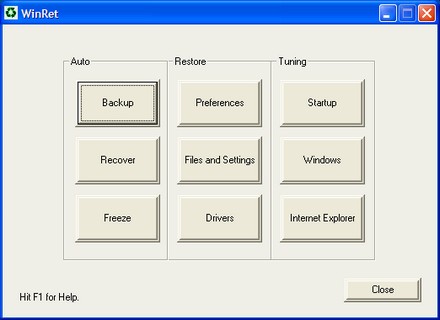
圖
下一個屏幕顯示備份的所有選項你可以找到備份Microsoft Windows下驅動程序的選項如圖所示 同樣也在這屏幕上你可以選擇默認的備份存儲位置或者自行選擇其他位置
現在只要在個選項中作出一個選擇:每天備份一次或者僅僅現在做一次備份
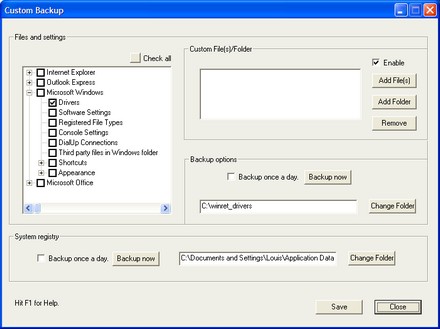
圖
再次強調
一旦系統真的被摧毀你將因為時刻准備好應付這最壞的情況而受益無窮你的事先准備將在災難恢復的初期大量節約你的時間降低你的麻煩並大大減輕你的壓力和憂慮並確保平穩過渡到恢復結束
From:http://tw.wingwit.com/Article/os/fwq/201311/10263.html